在Win8系統中,除了有傳統的Windows界面外還新增了Metro開始屏幕界面,這個開始界面看很有個性,而且親和力很強。這個界面將原本的開始菜單給代替了。
但是由於默認設置,裝系統後開機Metro開始屏幕界面是默認的顯示界面,一般人還是習慣已開始打開電腦時打開Windows默認桌面,那我們怎麼設置回來呢?
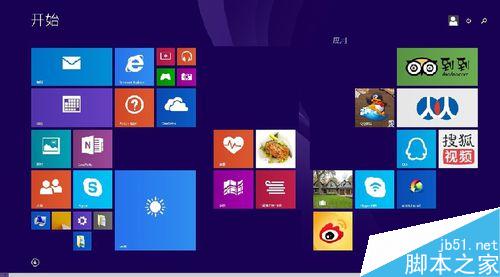
方法/步驟
首先我們打開電腦桌面
對准底欄——右鍵,打開底欄的右鍵菜單,在這裡你可以設置一些底欄的相關屬性
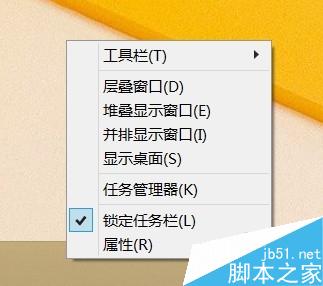
選擇屬性那一欄
與其說是屬性,不如說是底欄的設置啦
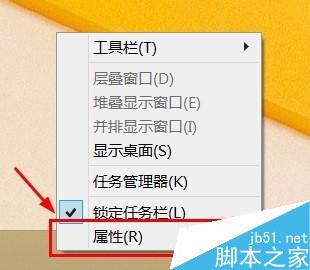
你可以打開“任務欄和導航屬性”這樣一個窗口
這個窗口可以查看底欄的屬性,並進行設置
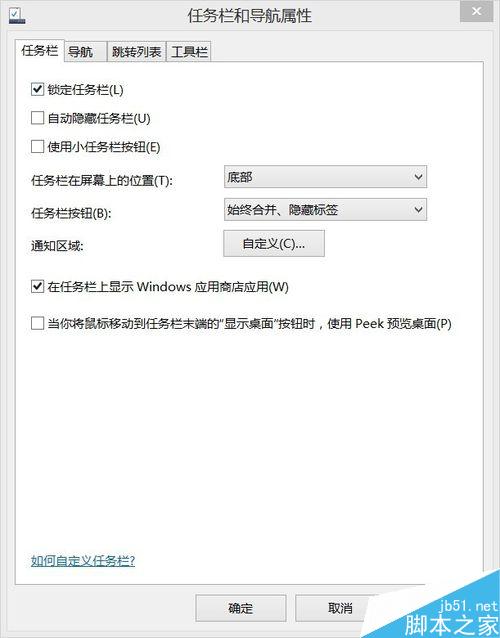
我們選擇並打開“導航”那一欄
在那裡可以設置電腦導航屬性
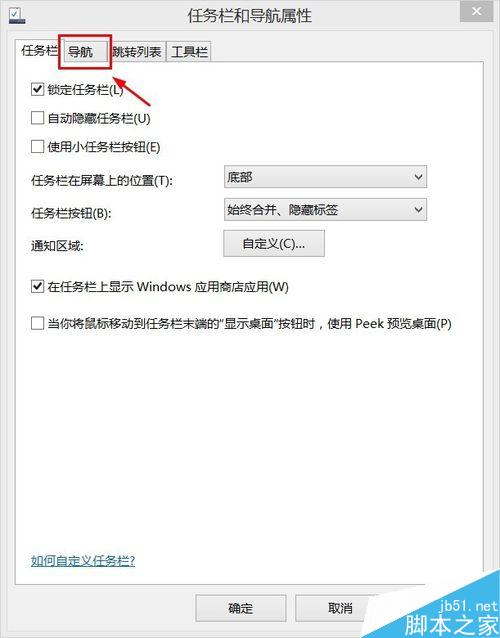
找到“當我登錄或關閉屏幕上的所有應用時,轉到桌面而不是‘開始’屏幕”
這個選項,將其設為打鉤,按確定保存
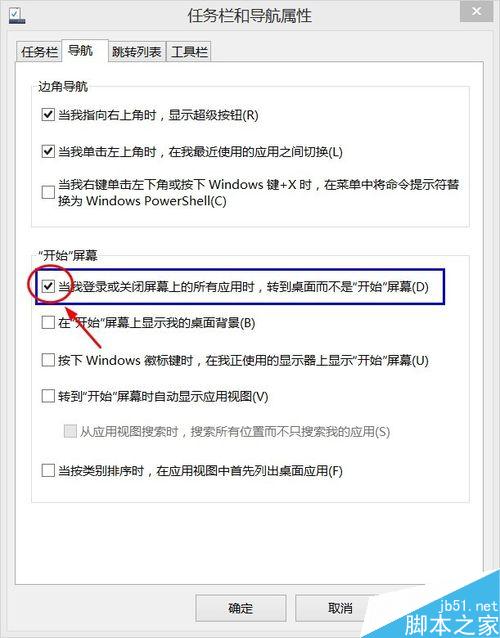
設置成功之後我們重啟電腦再試試看
打開電腦時就可以直接打開到桌面啦,是不是很爽?

注意事項
Win7以下系統沒有出現Metro開始屏幕,不用設置
以上就是Win8開機顯示界面怎麼從開始菜單轉回桌面方法介紹,操作很簡單的,大家學會了嗎?希望能對大家有所幫助!